Cum să se conecteze și să configurați MTS modem
În timpul nostru, fără Internetul este foarte dificil de făcut, pentru că viața fiecărui om moderne, într-un fel sau altul, legat de World Wide Web. Munca, studiu, timp liber, divertisment - totul este pe Internet. În ciuda faptului că acum aproape toate au Wi-Fi, dar sunt momente când ai nevoie pentru a obține on-line, atunci când Wi-Fi nu se află în apropiere. Doar apoi vine în ajutorul unui modem care vă va oferi conexiune rapidă, mobil. În acest articol vom lua în considerare în detaliu modul în care să se conecteze și să configurați modemul MTS. Să investigheze. Să mergem!

Întregul proces de instalare este destul de simplu și nu va lua mult timp. Primul lucru pe care, desigur, trebuie să introduceți un modem USB la conectorul corespunzător de pe calculator. În cazul în care sistemul de operare va detecta automat dispozitivul, o fereastră de redare automată, în cazul în care va trebui să faceți clic pe „Run AutoRun.exe». Dacă ați dezactivat autorun. rula "AutoRun.exe" prin "My Computer".
Acest lucru se va deschide expertul de instalare. Selectați limba și apăsați pe butonul «OK». Apoi, urmați instrucțiunile simple ale expertului de instalare.
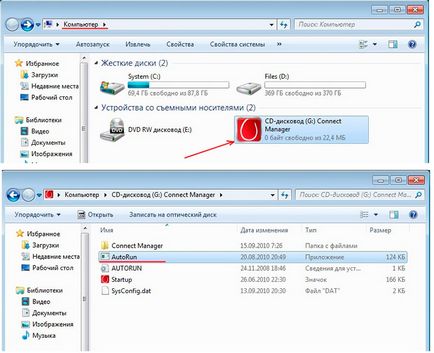
Înainte de a începe, ar trebui să instalați modemul
După finalizarea, deschideți utilitarul Connect Manager de printr-o comandă rapidă care apare pe desktop. După câteva secunde, se va înregistra semnal. Rețineți că puterea semnalului poate varia în funcție de situație (acest lucru este valabil pentru anumite modele de modem).
În mod implicit, modemul are toate setările necesare, utilizatorul se poate conecta în mod liber la rețea. Pentru a conecta, pur și simplu faceți clic pe meniul „Connect“ și faceți clic pe butonul „Connect“.
Pentru a modifica unele setări avansate ale modemului, va trebui să meargă la „Device Manager“. Derulați în jos la „Modemuri“ și să se extindă ea. Apoi faceți clic dreapta pe dispozitiv și selectați „Properties“. În fereastra care se deschide, puteți activa modul de eroare, de compresie a datelor și de control al fluxului de hardware.